सिम्स मध्यकालीन विंडोज पीसी पर नहीं खुलेगा। यदि आप अपने विंडोज पीसी पर द सिम्स मध्यकालीन खेलने की कोशिश कर रहे हैं, और यह काम नहीं कर रहा है, तो चिंता न करें - आप अकेले नहीं हैं। कई खिलाड़ियों ने इस मुद्दे की सूचना दी है, और कुछ चीज़ें हैं जिन्हें आप इसे ठीक करने का प्रयास कर सकते हैं। सबसे पहले, सुनिश्चित करें कि आपका पीसी गेम के लिए न्यूनतम सिस्टम आवश्यकताओं को पूरा करता है। यदि ऐसा नहीं होता है, तो खेल बिल्कुल नहीं चलेगा। दूसरे, अपने ग्राफिक्स ड्राइवरों को अपडेट करने का प्रयास करें। आउट-ऑफ़-डेट ड्राइवर अक्सर गेम के साथ समस्याएँ पैदा कर सकते हैं, इसलिए यह सुनिश्चित करने के लायक है कि वे अप टू डेट हैं। अंत में, यदि खेल अभी भी काम नहीं कर रहा है, तो आप इसे पुनः स्थापित करने का प्रयास कर सकते हैं। कभी-कभी, फ़ाइलें दूषित हो सकती हैं और इससे समस्याएँ हो सकती हैं। खेल को हटाना और फिर से शुरू से शुरू करना अक्सर इन मुद्दों को ठीक कर सकता है। यदि आपको अभी भी समस्या हो रही है, तो निराश न हों - ऐसे बहुत से स्थान हैं जहाँ आप ऑनलाइन सहायता प्राप्त कर सकते हैं। सिम्स मध्यकालीन मंच शुरू करने के लिए एक शानदार जगह है, क्योंकि वहां कई मददगार और जानकार खिलाड़ी हैं जो सलाह देने में सक्षम होंगे।
कुछ विंडोज उपयोगकर्ता सिम्स मध्यकालीन खेलने में असमर्थ हैं क्योंकि खेल उनके कंप्यूटर पर नहीं खुलेगा। रिपोर्ट्स के मुताबिक, गेम या तो लॉन्च नहीं होगा या लॉन्च के बाद अचानक बंद हो जाएगा। इस पोस्ट में, हम मामलों को अपने हाथ में लेंगे। तो यदि सिम्स मध्यकालीन आपके विंडोज पीसी पर नहीं खुलेगा , समस्या को ठीक करने के लिए यहां बताए गए समाधानों का पालन करें।
विंडोज़ 10 इंटरनेट कनेक्शन साझा काम नहीं कर रहा है

सिम्स मध्यकालीन विंडोज पीसी पर नहीं खुलेगा
ज्यादातर मामलों में, आप गेम से ठीक से बाहर निकलकर और इसे फिर से शुरू करके भी समस्या को ठीक कर सकते हैं। इस प्रकार, सभी गड़बड़ियां समाप्त हो जाएंगी, जिससे आप खेल का आनंद ले सकेंगे। हालाँकि, यह स्थिति हमेशा लागू नहीं होती है; कभी-कभी हमें कुछ सुधार करने पड़ते हैं। इसे काम करने के लिए खेल में कुछ समायोजन करें। इसलिए, यदि आप निराश हैं कि सिम्स मध्यकालीन आपके विंडोज पीसी पर नहीं खुलेगा, तो समस्या को ठीक करने के लिए नीचे दिए गए समाधानों का पालन करें:
- द सिम्स मध्यकालीन को एक व्यवस्थापक के रूप में चलाएं।
- अपने जीपीयू ड्राइवरों को अपडेट करें
- खेल फ़ाइलों की अखंडता की जाँच करें
- ओवरक्लॉकिंग बंद करो
- एंटीवायरस अक्षम करें/फ़ायरवॉल के माध्यम से गेम को अनुमति दें
- ओवरले ऐप्स अक्षम करें
- गेम को अनइंस्टॉल करें, कैश को साफ़ करें और इसे ओरिजिनल के माध्यम से इंस्टॉल करें।
आइए इन समाधानों के बारे में अधिक विस्तार से बात करें।
1] सिम्स मध्यकालीन को व्यवस्थापक के रूप में चलाएं।
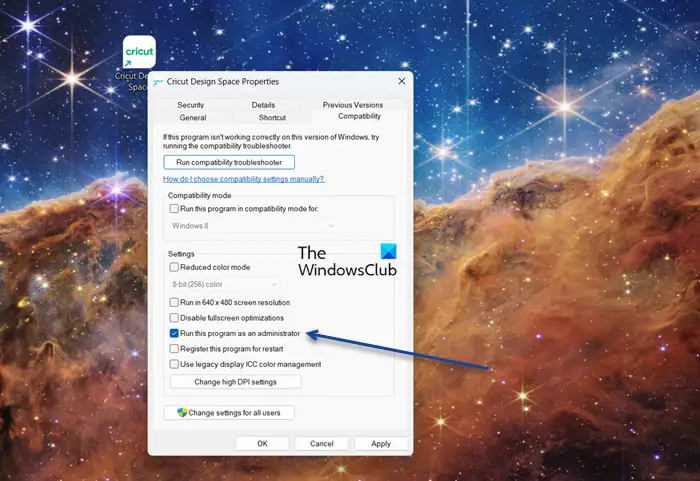
कभी-कभी आपको केवल उस समस्या को हल करने के लिए गेम को एक व्यवस्थापक के रूप में चलाना होता है, जहां आपका गेम लॉन्च या खोलने में असमर्थ होता है। ऐसा इसलिए है क्योंकि आपके एप्लिकेशन के पास उन महत्वपूर्ण संसाधनों तक पहुंच नहीं है जिनकी उसे ठीक से काम करने के लिए आवश्यकता है।
प्रॉक्सी सेटिंग्स रीसेट करना
इसे खोलने के लिए सबसे पहले गेम आइकन पर डबल क्लिक करें। यदि वह काम नहीं करता है, तो आप उस पर क्लिक करके और 'व्यवस्थापक के रूप में चलाएँ' चुनकर एक व्यवस्थापक के रूप में ऐप चला सकते हैं। हालाँकि, आप ऐप को हर बार व्यवस्थापक के रूप में खोलने के लिए भी सेट कर सकते हैं। ऐसा ही करने के लिए, निम्न चरणों का प्रयास करें।
- दाएँ क्लिक करें सिम्स मध्यकालीन लेबल करें और चुनें विशेषताएँ .
- के लिए जाओ अनुकूलता टैब
- अभी इस प्रोग्राम को व्यवस्थापक के रूप में चलाएं।
- लागू करें > ठीक क्लिक करें।
उसके बाद, हर बार जब आप द सिम्स खोलेंगे, यह एक व्यवस्थापक के रूप में चलेगा। ऐप लॉन्च करें और देखें कि यह खुलता है या नहीं।
2] जीपीयू ड्राइवर अपडेट करें
गेमिंग समुदाय में यह एक ज्ञात तथ्य है कि आपको खराब गुणवत्ता या पुराने ड्राइवर, विशेष रूप से ग्राफिक्स ड्राइवर का उपयोग करने में कठिनाई होगी। पहले मामले में, आपको सिस्टम आवश्यकताओं की जांच करने की आवश्यकता है, दूसरे मामले में, आपको ग्राफिक्स ड्राइवर को अपडेट करने की आवश्यकता है, और इसके लिए आप जीपीयू ड्राइवर को अपडेट करने के लिए वैकल्पिक अपडेट इंस्टॉल करना चुन सकते हैं। आप निर्माता की वेबसाइट से नवीनतम ग्राफिक्स ड्राइवर भी डाउनलोड कर सकते हैं या डिवाइस मैनेजर के माध्यम से अपडेट कर सकते हैं। अपडेट के बाद ऐप खोलें और देखें कि यह काम करता है या नहीं।
3] गेम फ़ाइल की अखंडता को सत्यापित करें।
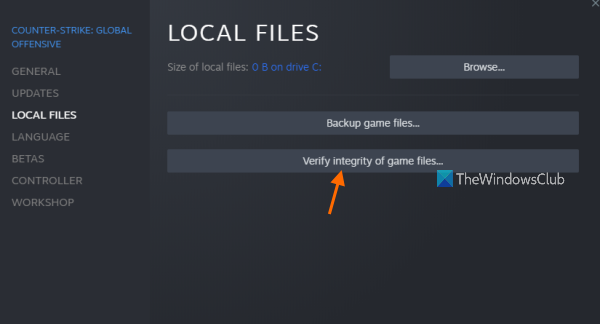
हो सकता है कि आपकी गेम फ़ाइलें The Sims मध्यकालीन को लॉन्च होने से रोक रही हों। वे दूषित या गुम हो सकते हैं, जिससे स्टार्टअप समस्याएँ हो सकती हैं। हमें करना ही होगा खेल फ़ाइल की अखंडता की जाँच करें ऐसी परिस्थितियों से बचने के लिए। यदि आप चालू हैं तो ऐसा करने के लिए निर्धारित चरणों का पालन करें उस के साथ :
- स्टीम क्लाइंट लॉन्च करें और नेविगेट करें पुस्तकालय अनुभाग।
- अब खेल पर राइट क्लिक करें और गुण विकल्प का चयन करें।
- के लिए जाओ स्थानीय फ़ाइलें टैब, और फिर क्लिक करें खेल फ़ाइलों की अखंडता की जाँच करना बटन।
- स्टीम गेम फाइलों की जांच करना शुरू कर देगा और दूषित फाइलों को साफ फाइलों से बदल देगा।
अगर आप स्रोत , नीचे दिए गए चरणों का पालन करें।
- ओपन ओरिजिन और अपनी गेम लाइब्रेरी में नेविगेट करें।
- खेल पर राइट क्लिक करें।
- अंत में, फ़ाइलें पुनर्प्राप्त करें क्लिक करें।
पूरी प्रक्रिया में 3-5 मिनट लग सकते हैं; इसके बाद गेम लॉन्च करें और देखें कि आप इसे खेल सकते हैं या नहीं।
4] ओवरक्लॉकिंग बंद करो
यदि आप अपने पीसी के समग्र प्रदर्शन में सुधार करना चाहते हैं, तो ओवरक्लॉकिंग आसान हो जाती है। हालाँकि, यह उतनी बड़ी विशेषता नहीं हो सकती है जितनी हम सोचते हैं क्योंकि यह आपके ऐप्स और गेम के साथ स्थिरता की समस्याएँ पैदा कर सकता है और लॉन्च समस्याओं का कारण बन सकता है। इसलिए, ऐसी स्थितियों से बचना ही बेहतर है; हालाँकि, यदि आपने ओवरक्लॉकिंग को सक्षम किया है, तो इसे अक्षम करें और देखें कि क्या समस्या हल हो गई है। यदि समस्या बनी रहती है, तो आप अगले समाधान पर जा सकते हैं।
विंडोज़ 7 स्टार्टर वॉलपेपर
5] अपने एंटीवायरस को अक्षम करें/फ़ायरवॉल के माध्यम से गेम को अनुमति दें
यह संभव है कि आपका एंटीवायरस या विंडोज का बिल्ट-इन सिक्योरिटी सिस्टम द सिम्स मध्यकालीन को आपके सिस्टम पर चलने से रोक रहा हो। एप्लिकेशन ठीक से काम नहीं कर सकता है, क्योंकि इसके कुछ कार्य अवरुद्ध हैं। हमें विंडोज़ फ़ायरवॉल के माध्यम से एप्लिकेशन को अनुमति देनी होगी या इसे एंटीवायरस सेटिंग्स में श्वेतसूची में डालना होगा और सब कुछ ठीक हो जाएगा।
6] ऐप्स में ओवरले अक्षम करें
समस्या सक्षम ओवरले अनुप्रयोगों के कारण भी हो सकती है; वे आमतौर पर आपके गेम के साथ असंगत होते हैं और इसलिए आपका गेम क्रैश हो जाता है। इसलिए, इस समाधान में, हम समस्या को ठीक करने के लिए स्टीम ओवरले को अक्षम कर देंगे; यदि आप अन्य ओवरले जैसे उपयोग कर रहे हैं एनवीडिया GeForce या त्यागें, उन्हें भी अक्षम करें। स्टीम ओवरले को अक्षम करने के लिए नीचे दिए गए चरणों का पालन करें:
संयुक्त इनबॉक्स
- स्टीम क्लाइंट लॉन्च करें और सेटिंग्स/सेटिंग्स पर जाएं।
- इसके बाद 'जनरल' टैब में जाएं खेल में टैब
- अगला, अनचेक करें खेलते समय स्टीम ओवरले सक्षम करें चेकबॉक्स।
अंत में, गेम लॉन्च करें और देखें कि समस्या हल हो गई है या नहीं।
यह भी पढ़ें: मेरे पीसी पर गेम क्रैश क्यों हो रहे हैं ?
7] गेम को अनइंस्टॉल करें, कैशे को साफ़ करें और इसे ओरिजिन के माध्यम से इंस्टॉल करें।
यदि अन्य सभी विफल हो जाते हैं, तो अंतिम उपाय के रूप में, गेम को फिर से इंस्टॉल करें। हालाँकि, हम अनुशंसा नहीं करते हैं कि आप गेम को अचानक अनइंस्टॉल कर दें; आपको नीचे दिए गए चरणों का पालन करना चाहिए और गेम को व्यवस्थित रूप से पुनर्स्थापित करना चाहिए।
- आगे बढ़ें और लॉन्चर का उपयोग करके गेम को अनइंस्टॉल करें।
- फिर बेस गेम इंस्टॉल करें।
- अब लॉन्चर का उपयोग करके गेम फ़ाइलों को पुनर्स्थापित करें (समाधान 3 देखें)।
- दस्तावेज़> इलेक्ट्रॉनिक आर्ट्स> सिम्स मध्यकालीन से कैश हटाएं (यह उत्पत्ति के लिए है, यदि आप स्टीम पर हैं तो आपको डाउनलोड कैश साफ़ करना होगा)।
- खेल फ़ाइलों को फिर से पुनर्स्थापित करें।
- समुद्री डाकू और रईसों को सेट करें।
- गेम फ़ाइलों को अंतिम बार पुनर्स्थापित करें।
आशा है आपकी समस्या का समाधान हो गया होगा।
विंडोज 11 में पुराने पीसी गेम कैसे चलाएं?
यदि आप पुराने गेम के प्रशंसक हैं और उन्हें विंडोज 11 या 10 चलाने वाले नए आधुनिक पीसी पर नहीं चला सकते हैं, तो आप उन्हें माइक्रोसॉफ्ट के नवीनतम शीर्ष ऑपरेटिंग सिस्टम पर चलाने के लिए संगतता मोड का उपयोग कर सकते हैं। आप अपनी लाइब्रेरी में सभी खेलों का आनंद ले सकेंगे।
पढ़ना: नवीनतम संस्करण में अपडेट करने के बाद गेम क्रैश हो जाता है।





![आउटलुक कैलेंडर सिंक नहीं हो रहा है [ठीक करें]](https://prankmike.com/img/calendar/77/outlook-calendar-not-syncing-fix-1.webp)









